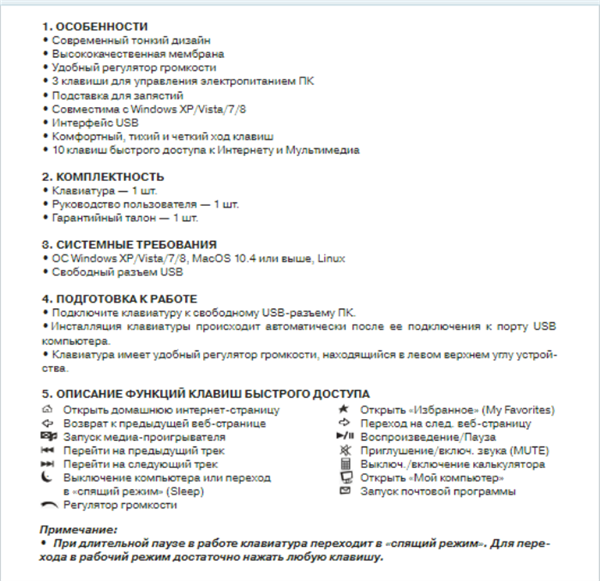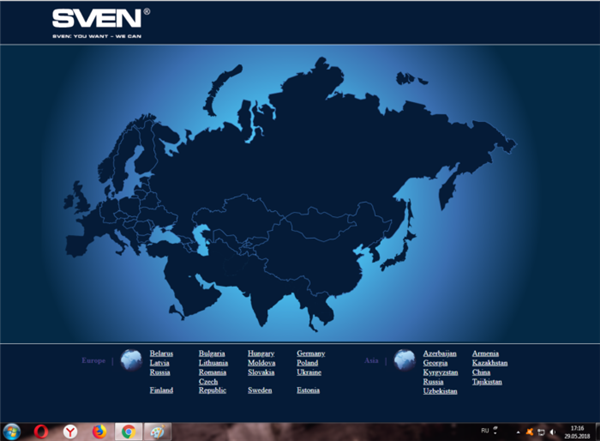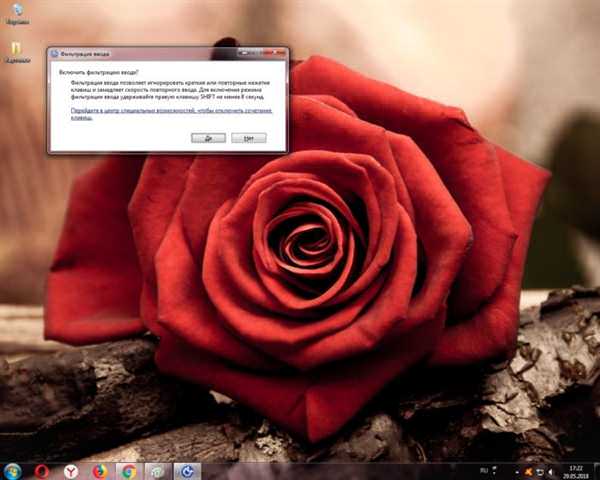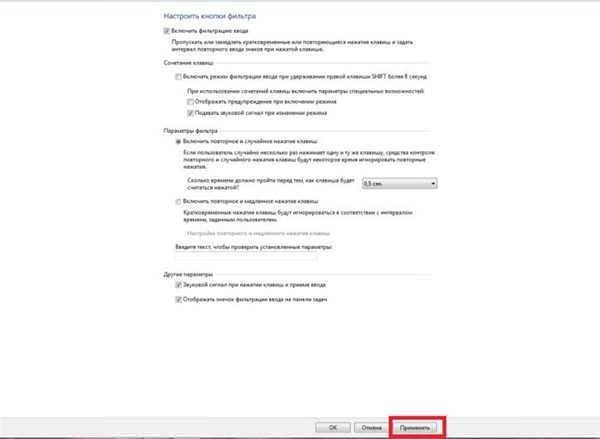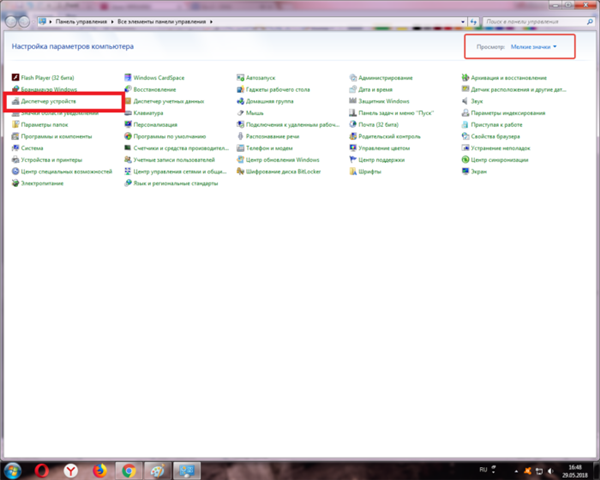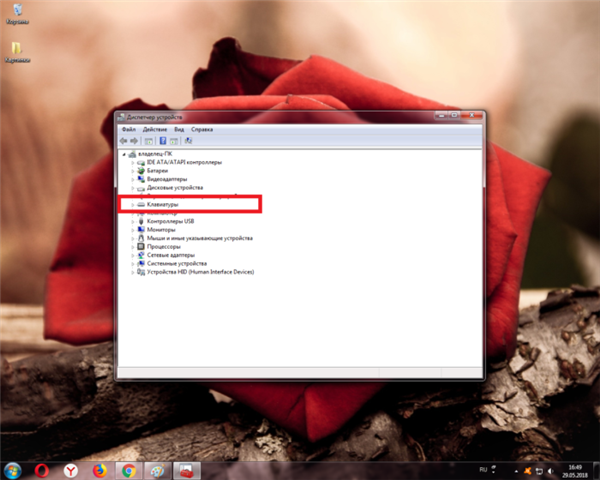Клавіатура – пристрій введення, створене ще в 19 столітті Крістофером Шольсом. Як і будь-яка інша техніка, такий пристрій може раптово прийти в непридатність. Однак відразу бігти за новим гаджетом не треба, стару клавіатуру можна реанімувати. У цій статті будуть описані способи розблокування такого кнопкового пристрою.

Як розблокувати клавіатуру на комп’ютері
Спосіб розблокування клавіатури
- Дістаньте інструкцію до вашого пристрою.

Дістаємо інструкцію до пристрою
- Знайдіть у документі статтю з описом сполучення клавіш, при натисненні яких клавіатура може бути розблокована.

Шукаємо в документі статтю з описом сполучення клавіш, при натисненні яких клавіатура може бути розблокована
- Якщо інструкцію знайти не вдалося, такий документ можна завантажити на офіційному сайті виробника.

Переходимо на офіційний сайт виробника пристрою
Примітка! На офіційному сайті компанії користувачеві може знадобитися реєстрація. Якщо в інструкції, завантаженої з сайту виробника, потрібну інформацію знайти не вдалося, зверніться за допомогою в службу техпідтримки. Представники сервісу підкажуть вам код розблокування пристрою.

Якщо не знаходимо інформації про клавіатуру на сайті, переходимо у вкладку «Підтримка»
Сполучення клавіш, які потрібно натиснути, якщо клавіатура заблокована, наступні:
- «Fn+NumLock»;
- «Fn+F12»;
- «Fn+F7»;
- «Fn+Pause»;
- «Win+Fn» (під символом «n» мається на увазі одна з клавіш F1-F12);
- Ctrl+Alt+Delete».
Вибір того чи іншого поєднання кнопок залежить від вимог, написаних в інструкції до вашої клавіатурі.
Блокування клавіатури
Щоб знати, як розблокувати клавіатуру, потрібно ознайомитися з методами блокування цього пристрою. У даній статті буде розглянуто один з таких способів.
- Знайдіть на клавіатурі клавішу «Shift», розташовану праворуч. Натисніть цю клавішу.

Знаходимо на клавіатурі клавішу «Shift», розташовану праворуч і натискаємо на неї
- Утримуйте палець на кнопці протягом 8 секунд. Як тільки з’явиться діалогове вікно «Фільтрація введення», відпустіть клавішу.

Утримуємо кнопку «Shift» протягом 8 секунд, відпускаємо її як тільки з’явиться діалогове вікно «Фільтрація вводу
- В меню оберіть кнопку «Так», якщо потрібно заблокувати клавіатуру, або ж «Ні», якщо ваші дії були помилковими.

Вибираємо кнопку «Так», якщо потрібно заблокувати клавіатуру, або ж «Ні», якщо ваші дії були помилковими
- Для налаштування режиму фільтрації введення, натисніть на рядок «Перейдіть в центр спеціальних можливостей, щоб відключити клавіші».

Для налаштування параметрів натискаємо на рядок «Перейдіть в центр спеціальних можливостей, щоб відключити клавіші»
- У діалоговому вікні змінити параметри залипання клавіш так, як вважаєте за потрібне.

У вікні міняємо параметри залипання клавіш так, як нам це потрібно
- Натисніть «Застосувати», щоб підтвердити свої дії.

Натискаємо «Застосувати», щоб підтвердити свої дії
Способи усунення неполадок клавіатури
Якщо причиною неполадок у роботі клавіатури є саме поломка пристрою, а не блокування, способи вирішення такої проблеми будуть іншими.
Спосіб 1
Першим ділом користувач повинен з’ясувати, в чому причина несправності роботи клавіатури. Для цього:
- Натисніть кнопку «Пуск», розташовану в лівому нижньому кутку екрана.

Натискаємо кнопку «Пуск», розташовану в лівому нижньому кутку екрана.
- Клацніть кнопкою миші на рядку «Панель управління».

Клікаємо кнопкою миші на рядку «Панель управління»
- Відкриється вікно, в якому в категорії «Перегляд» виставте «піктограми», у списку знайдіть фразу «Диспетчер пристроїв».

В категорії «Перегляд» виставляємо «Мелкием значки», знаходимо і відкриваємо «Диспетчер пристроїв»
- У відкритому діалоговому вікні виберіть слово «Клавіатури». Якщо його немає, значить, пристрій не підключено. Перевірте з’єднання, після чого перезавантажте комп’ютер.

Знаходимо розділ «Клавіатури»
- Якщо пристрій не працює, протріть контакти спиртом або спеціальним засобом для очищення і захисту.

Протираємо контакти спиртом або спеціальним засобом для очищення та захисту
Спосіб 2
Причина неполадки в роботі клавіатури може бути пов’язана з наявністю шкідливих, встановлених на комп’ютер користувача. Щоб цю проблему вирішити, перевірте свій пристрій на наявність вірусів.
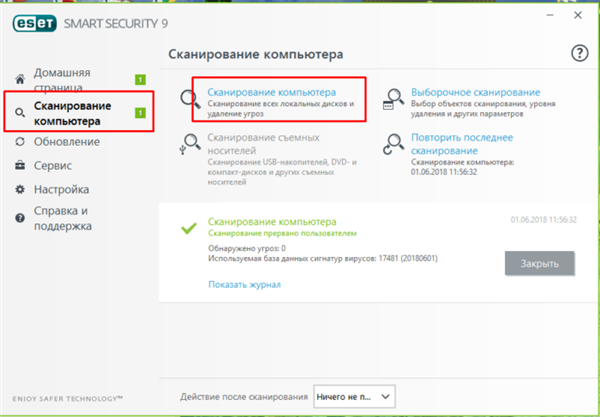
Запускаємо антивірус, встановлений на комп’ютері, натискаємо «Сканування комп’ютера», рекомендується вибрати повне сканування
Спосіб 3
Читайте корисну інформацію в статті — «Як чистити клавіатуру на ноутбуці».
Якщо способи, описані вище, користувачеві не допомогли, клавіатуру потрібно буде почистити.
- Вимкніть комп’ютер.

Вимикаємо комп’ютер, в меню «Пуск» натискаємо «Завершення роботи»
- Вимкніть клавіатуру від системного блоку, якщо у вас домашній комп’ютер.

Відключаємо клавіатуру від системного блоку
- Сфотографуйте розташування кнопок на клавіатурі. Так ви полегшите собі установку клавіш на місце після очищення пристрою.

Фотографуємо розташування кнопок на клавіатурі
- Візьміть голку або ж лінійку. Акуратно піддягніть нею підстава кнопки.

Беремо голку або ж лінійку, акуратно піддягаємо нею підстава кнопки
- Помістіть клавіші в ємність з теплою водою, в якій розмішано невелику кількість засобу для миття посуду. Залиште кнопки в рідині хвилин на 30.

Поміщаємо клавіші в ємність з теплою водою, в якій розмішано невелику кількість засобу для миття посуду
- Візьміть губку. Очистіть нею кнопки зі всіх сторін.

Беремо губку, очищаємо нею кнопки зі всіх сторін
- Обполосніть клавіші в чистій воді.

Обполіскуємо клавіші в чистій воді
- Візьміть ватний диск, змочений в мильному розчині. Очистіть їм пристрій введення, поки клавіші висихають після очищення.

Беремо ватний диск, змочений в мильному розчині, очищаємо їм пристрій вводу
- Протріть кнопки і сам гаджет сухою ганчіркою.

Протираємо кнопки і сам гаджет сухою ганчіркою
- Встановіть кнопки пристрою введення на місце в тому порядку, в якому були зображені на фото.

Встановлюємо кнопки пристрою введення на місце в тому порядку, в якому були зображені на фото